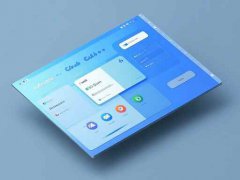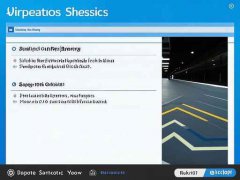面对办公环境中常见的打印机连接问题,许多人可能感到困惑与无助。无论是家庭用户还是企业员工,打印机的故障往往会给工作带来不小的麻烦。本文将深入探讨电脑无法连接打印机的原因以及解决方案,帮助你迅速恢复工作效率。

现代打印机通常具备多种连接方式,包括USB有线连接、Wi-Fi无线连接和蓝牙连接等。在各种连接方式中,无线连接越来越受欢迎,但也因此引发了更多的连接问题。在使用无线打印机时,信号干扰、网络配置不当以及打印机本身的设置,都可能导致连接失败。为了优化打印体验,确保打印机和电脑处于同一网络中尤其重要。
检查打印机和电脑的物理连接是解决问题的重要步骤。对于USB连接的打印机,确保数据线完好无损,并插入电脑的正确端口。对于无线打印机,重启路由器和打印机,有时候可以清除临时错误。重新连接网络也值得尝试,确保输入正确的Wi-Fi密码,避免因网络错误而导致的连接问题。
驱动程序的安装与更新同样不可忽视。过时或损坏的驱动程序是导致打印机无法正常工作的主要原因之一。通过厂家官网或设备管理器更新驱动程序,可以有效解决此问题。许多打印机提供了自检功能,使用该功能可以帮助识别潜在故障。
在使用网络打印机时,IP地址的配置尤为关键。最新的打印机通常可以自动获取IP地址,但在某些情况下,需要手动配置。确保电脑与打印机的IP地址在同一子网内,可以有效提高连接的成功率。
对打印机进行重置也是不容忽视的一步。通过恢复出厂设置,可以清除不必要的配置,重新开始,让打印机恢复正常功能。特别是在使用第三方墨盒或碳粉时,这一步骤尤其重要。
这里有一些常见问题解答,帮助你查找更多信息:
1. 打印机和电脑连接后仍无法打印,可能是什么原因?
- 检查打印机的状态,确保其没有错误,并确认选择了正确的打印机。
2. 我的无线打印机突然无法连接,怎么办?
- 先检查Wi-Fi网络的状态,尝试重启打印机与路由器。
3. 如何确保打印机驱动程序是最新的?
- 访问打印机制造商的官方网站,下载并安装最新的驱动程序。
4. 如果打印机显示离线,如何解决?
- 确保打印机开启,并且与电脑的连接正常,可以尝试重新启动电脑和打印机。
5. 是否可以通过USB将无线打印机连接到电脑?
- 可以,许多无线打印机支持USB连接,但可能需要在电脑上设置为默认打印机。
解决打印机与电脑连接问题将变得更加轻松。希望能够帮助你克服这些常见的困难,提升工作效率。